[视频]如何使用PS的移动工具
关于熊出没如何使用PS的移动工具,期待您的经验分享,谢谢你帮我,祝你快乐,愿你事事如意
!
 visualname 2018-02-01 13:35:07 18054人看过 分享经验到微博
visualname 2018-02-01 13:35:07 18054人看过 分享经验到微博更新:2024-02-18 03:13:08精品经验
来自腾讯网https://www.qq.com/的优秀用户visualname,于2018-02-01在生活百科知识平台总结分享了一篇关于“如何使用PS的移动工具李尹馨”的经验,非常感谢visualname的辛苦付出,他总结的解决技巧方法及常用办法如下:
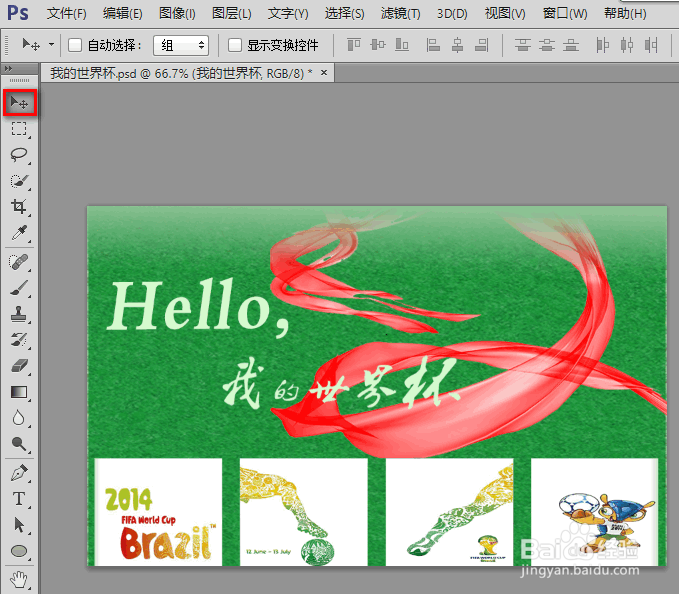 [图]2/7
[图]2/7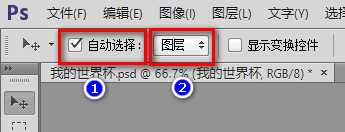 [图]3/7
[图]3/7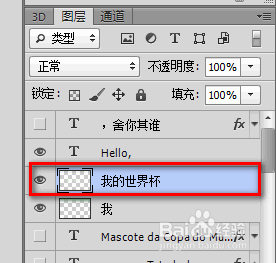 [图]
[图]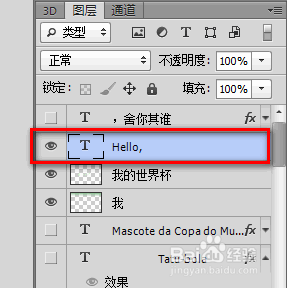 [图]4/7
[图]4/7 [图]5/7
[图]5/7 [图]6/7
[图]6/7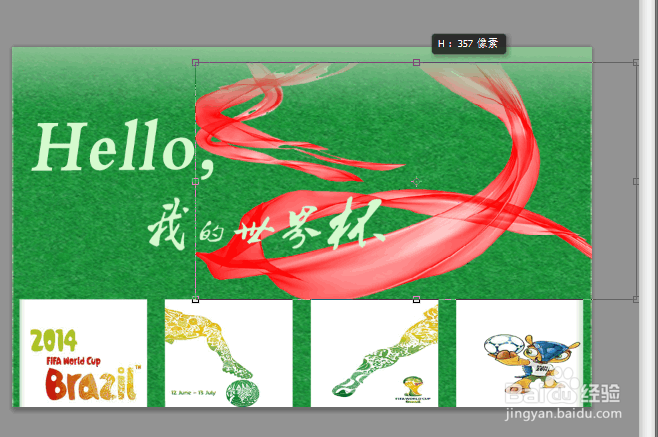 [图]
[图] [图]7/7
[图]7/7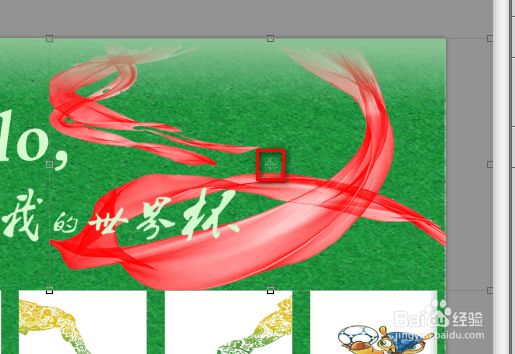 [图]
[图] [图]
[图]
初学PS的朋友往往会忽略移动工具的强大功能。其实,移动工具不仅可以移动图层,还可以很方便的快速选定图层,调整图片大小、旋转图片。
工具/原料
PS方法/步骤
1/7分步阅读打开 PS,选择移动工具。
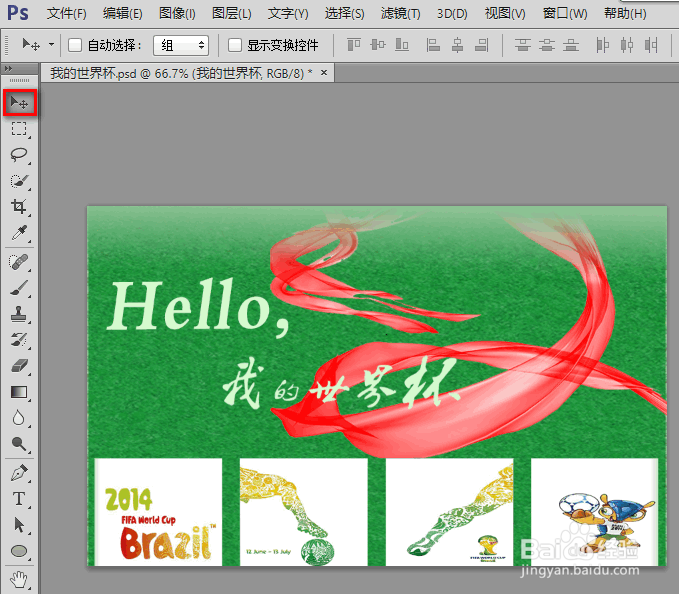 [图]2/7
[图]2/71)自动选择
在默认情况下,移动工具的“自动选择”一项是没有勾选的。在这里,我们勾选“自动选择”,并在其后的选择框中选择“图层”。
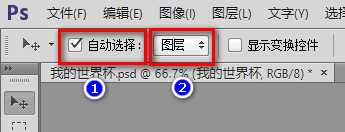 [图]3/7
[图]3/7此时,当我们点击图片上的任意一处时,立即就自动选中了该点所在的图层。下面的图示中,未点击 Hello 之前选中的是“我的世界杯”图层,点击后变成了“Hello”图层。
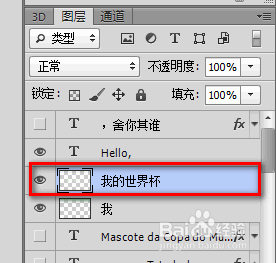 [图]
[图]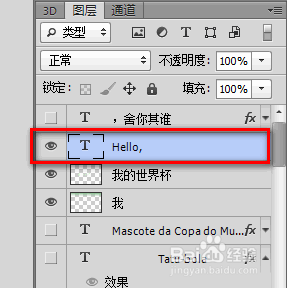 [图]4/7
[图]4/72)显示变换控件
默认情况下,“显示变换控件”没有勾选。此时我们在图片上单击鼠标,图片上不会出现控制框。
 [图]5/7
[图]5/7而当我们勾选上时,单击图片则会在相应的图层上显示控制框。
 [图]6/7
[图]6/7我们可以用鼠标拉动控制框的节点来调整图层的大小,也可以把鼠标移动到控制框的四个角上,并等到光标变成一个环形小箭头时旋转图层。
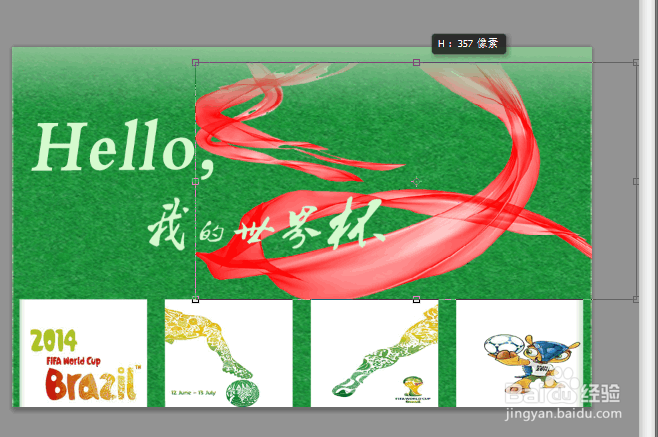 [图]
[图] [图]7/7
[图]7/7在旋转图层时,有一个小技巧。在控制框的中心,有一个十字型的控制点,这个就是旋转的中心点。我们可以在这个中心点上按下鼠标左键并把它随意移动。这样,我们就能创造出多种不同的旋转风格。
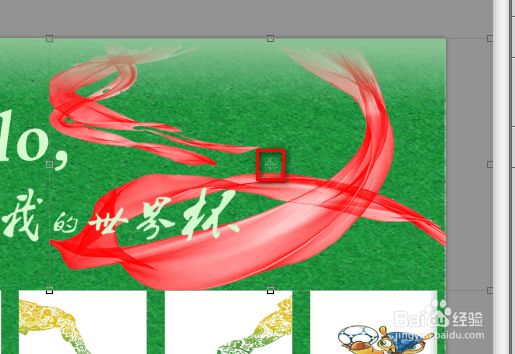 [图]
[图] [图]
[图]运动/户外经验推荐
- Q如何在网上预约出入境
- Q了解下怎样用最简单的方法瘦小腿?
- Q那里哑铃锻炼方法图解——收藏版
- Q那儿真人演示——怎样练腹肌最快最有效
- Q一般怎样瘦小腿上的肌肉
- Q为何怎么减掉大腿上的肉?
- Q寻找【自由泳】动作要领图解及呼吸技巧
- Q该不该【蛙泳】动作要领图解及换气技巧
- Q为何6种不同的俯卧撑,直接练爆你的胸肌
- Q要怎么怎样减掉肚子上的肥肉
- Q什么样的围棋基础入门教程
- Q是什么健身房减肥计划三步走
- Q哪个排球站位图解
- Q怎么让怎样乘坐高铁?乘坐高铁的流程是什么?
- Q什么样的八种不同俯卧撑的正确做法
- Q重磅芭蕾舞七个手位图解
- Q什么样的一份不可多得的健身房健身计划
- Q介绍【蛙泳】动作要领图解及换气技巧
- Q那样怎么练劈叉?怎么快速劈叉?劈叉攻略!
- Q是什么怎样用哑铃练胸肌(收藏版)
- Q[视频]如何在excel 表格中从列转换成行?
- Q抖音如何彻底清除观看历史
- Q[视频]该不该抖音字体突然变大了
- Q[视频]什么情况磁盘被写保护如何处理
已有 56666 位经验达人注册
已帮助 223188 人解决了问题

